Denne vejledning er strengt taget til brugere af Kaspersky Antivirus og Internet Security, der ofte tilpasser og ændrer produktets standardindstillinger. Mange af os konfigurerer de forskellige standardindstillinger og muligheder for Kaspersky Antivirus og Internetsikkerhed efter installation af produktet for at forbedre sikkerhed og ydeevne.
Konfiguration af produktet igen efter en ny installation af softwaren på en anden pc eller på den samme pc efter geninstallation eller nulstilling af Windows (i Windows 8) kan tage noget tid. Så hvis du har justeret standardindstillingerne for din Kaspersky, er det en god ide at eksportere alle indstillinger til en fil, så du hurtigt kan importere dine indstillinger med et par museklik, når det er nødvendigt.
Sådan importeres / eksporteres Kaspersky-indstillinger i Kaspersky Antivirus eller Internetsikkerhed:
Trin 1: Dobbeltklik på Kaspersky-ikonet i systembakken for at åbne Kaspersky-startskærmen.
Trin 2: Klik på Indstillinger knappen øverst til højre for at åbne dialogboksen Indstillinger.
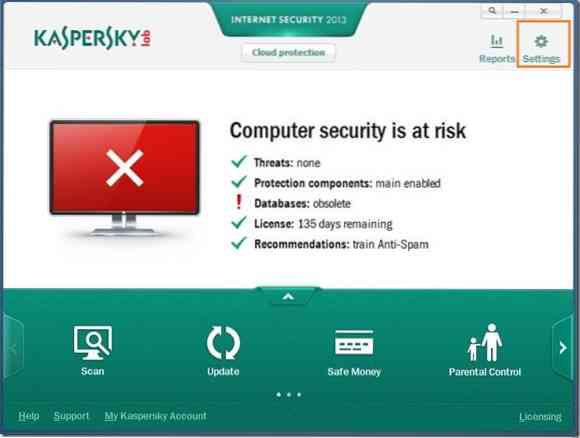
Trin 3: Klik på det boksformede ikon for at skifte til avancerede indstillinger.
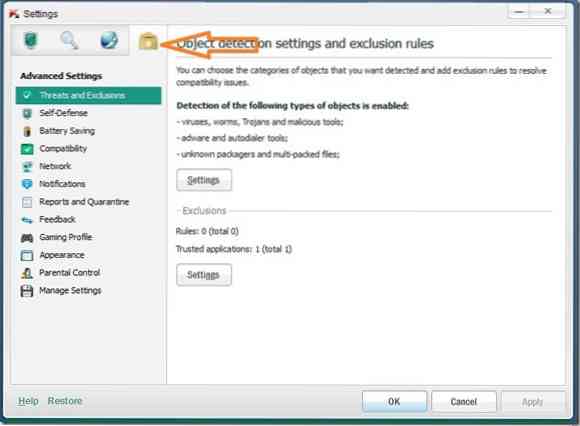
Trin 4: I venstre, under Avancerede indstillinger, Klik på Administrer indstillinger for at se muligheder for at gemme og administrere dine Kaspersky Antivirus- eller internetsikkerhedsindstillinger.
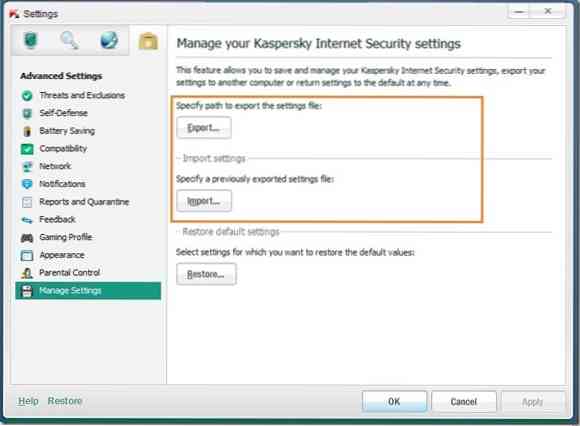
Trin 5: Klik på Eksport og vælg derefter et sted, hvor du vil gemme indstillingsfilen. For at importere en tidligere gemt indstillingsfil skal du klikke på Importere knap, gå til det sted, hvor du har indstillingsfilen, og klik derefter på knappen Åbn. Det er det!
Og hvis du bruger standard Windows Defender i Windows 8 til at beskytte din pc, så glem ikke at tilføje Scan med Windows Defender til kontekstmenuen til filer og mapper for hurtigt at scanne dine filer og mapper mod vira og andre trusler.
 Phenquestions
Phenquestions


